win11怎么设置鼠标可滚动非活动窗口
2023-09-04
近期有很多小伙伴反映想要设置鼠标可滚动非活动窗口,但是却不知道具体该怎么操作,开启该功能之后可以让我们的操作更加的便捷,这里小编就给大家详细介绍一下win11设置鼠标可滚动非活动窗口的方法,有需要的小伙伴可以来看一看。
设置方法:
1、点击左下角任务栏中的"开始"。
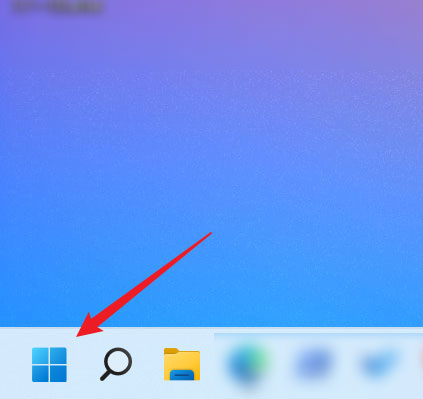
2、接着选择菜单列表中的"设置"。
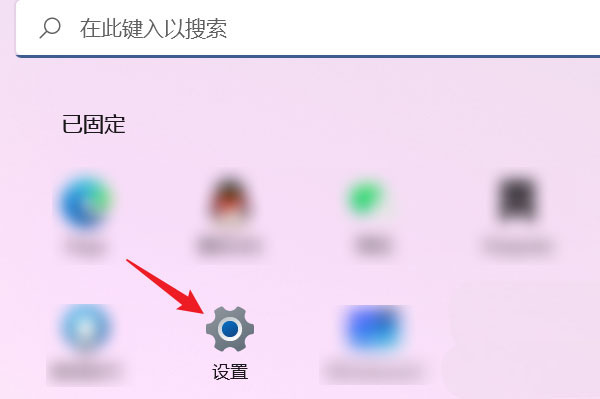
3、进入到新的窗口界面后,点击左侧栏中的"蓝牙和其他设备"选项。
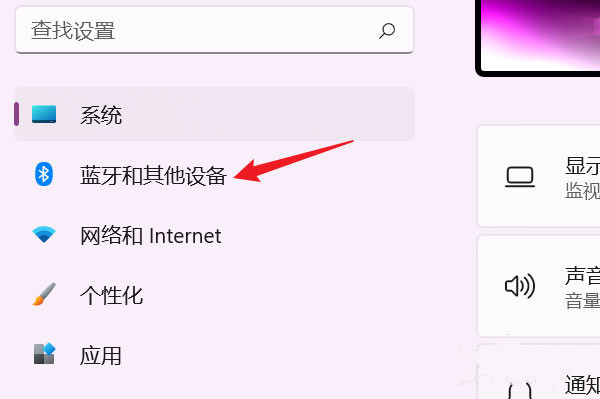
4、再点击右侧中的"鼠标"选项。
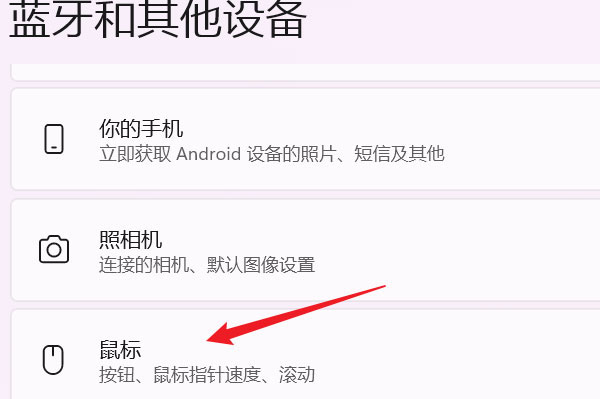
5、然后找到其中的"将鼠标悬停在非活动窗口上时,可以滚动这些窗口",最后将其右侧的开关按钮打开就可以了。
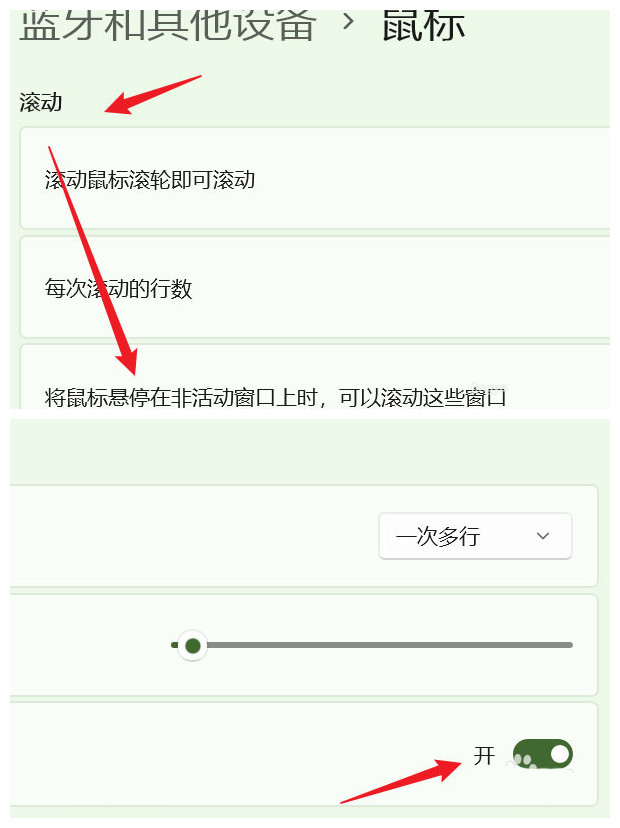
最新教程
-
驱动人生怎么关闭客户端最新版本检测更新:2024-11-16
-
驱动人生怎么设置驱动安装完成后自动删除安装包更新:2024-11-15
-
win10允许应用在后台运行怎么打开更新:2024-11-14
-
win10此设备的用户通知访问权限怎么开启更新:2024-11-13
-
win10此设备的应用诊断信息访问权限怎么打开更新:2024-11-12





